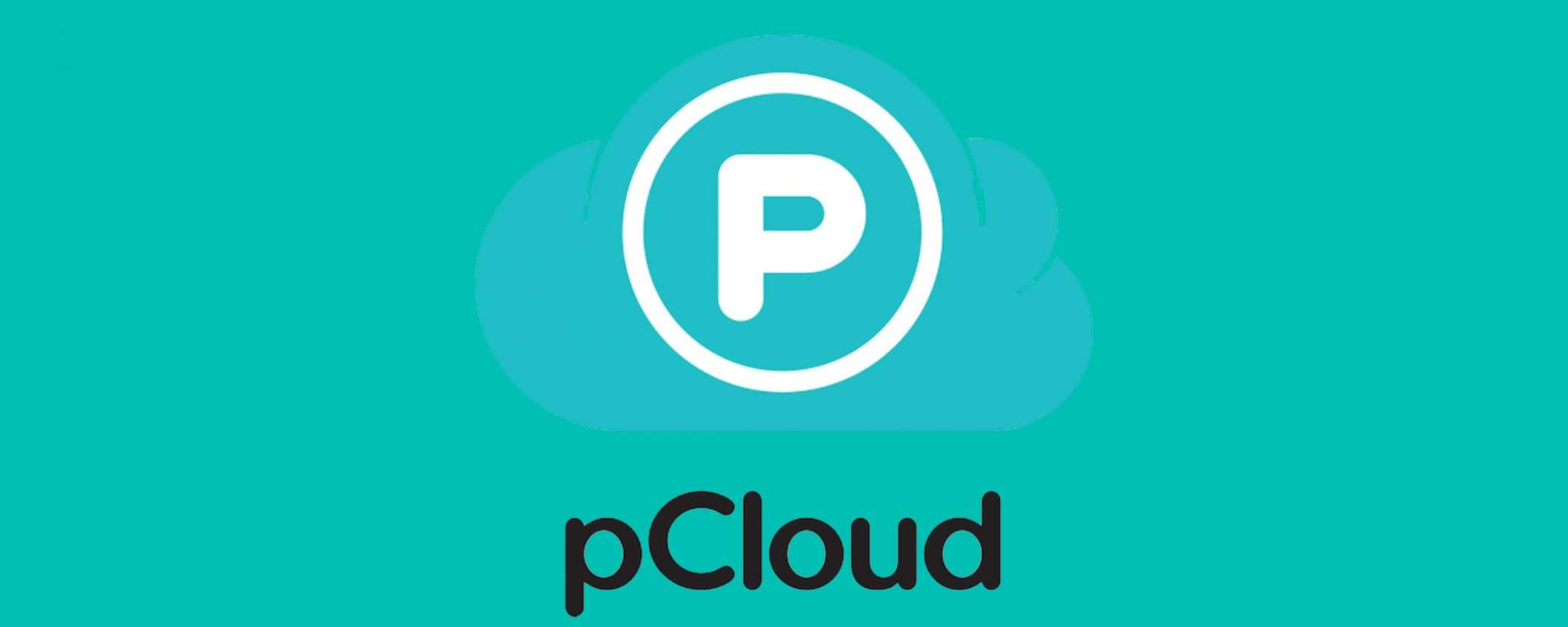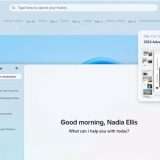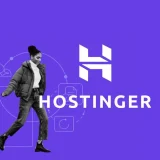Smartphone e tablet sono ormai i principali custodi di foto, video, documenti e file vari degli utenti. Salvarli su un device mobile è senz’altro molto più comodo che tenerli sul computer, in quanto accessibili anche quando non si è a casa e soprattutto in modo assai più semplice e immediato. Peccato però che con l’andar del tempo e con l’aumentare degli elementi archiviati, la memoria dei propri dispositivi vada a saturarsi e tocchi quindi fare un po’ di pulizia. Ma perché dover scegliere cosa tenere e cosa no quando si può avere tutto senza “intasare” lo spazio di storage sfruttando pCloud?
Si tratta, infatti, di una rinomata e ampiamente apprezzata soluzione per l’archiviazione nel cloud che è stata lanciata da una società svizzera fondata nel 2013. L’obiettivo è quello di fare la differenza nel settore oltremodo concorrenziale del cloud storage, proponendo una risorsa per l’archiviazione online in grado di rispondere alle esigenze degli utenti privati e aziendali.
pCloud app: come funziona
Sfruttando l’app di pCloud per smartphone e tablet, compatibile sia con Android che con iOS/iPadOS, è possibile estendere virtualmente lo spazio per l’archiviazione del dispositivo in uso, salvando i propri dati online, i quali risultano però facilmente accessibili direttamente dall’applicazione in questione.
Molto comoda, in tal senso, si rivela la funzione di upload automatico dei contenuti, che di fatto crea un backup di foto e video che possono quindi essere rimossi dal rullino del dispositivo per liberare spazio prezioso, ma senza andare a sacrificare nulla.
Di base il servizio è gratis e consente di ampliare la capacità di archiviazione di smartphone e tablet di 10 GB, ma qualora necessario lo spazio per lo storage può essere esteso con piani a pagamento, i quali offrono pure un maggior numero di funzionalità.
Per la precisione, c’è il piano denominato Premium 500 GB che offre 500 GB di spazio di archiviazione al costo di 500 euro a vita (spesso in sconto a 175 euro) oppure di 59,88 euro/anno (spesso in sconto a 49,99 euro) e poi c’è il piano Premium Plus 2 TB che offre 2 TB di spazio di archiviazione al costo di 980 euro a vita (spesso in sconto a 350 euro) oppure di 119,88 euro/anno (spesso in consto a 99,99 euro). Esistono inoltre le varianti Famiglia e Business.
Come liberare spazio su smartphone e tablet
Configurare l’uso dell’app di pCloud per effettuare il backup automatico di foto e video sul dispositivo è molto facile. Di seguito proponiamo i passaggi esatti da eseguire.
- Scarichiamo l’app di pCloud per Android visitando la relativa sezione del Play Store oppure quella per iOS/iPadOS vistando la relativa sezione dell’App Store e premiamo sui tasti per procedere con il download e l’installazione, quindi su quello per avviare l’applicazione.
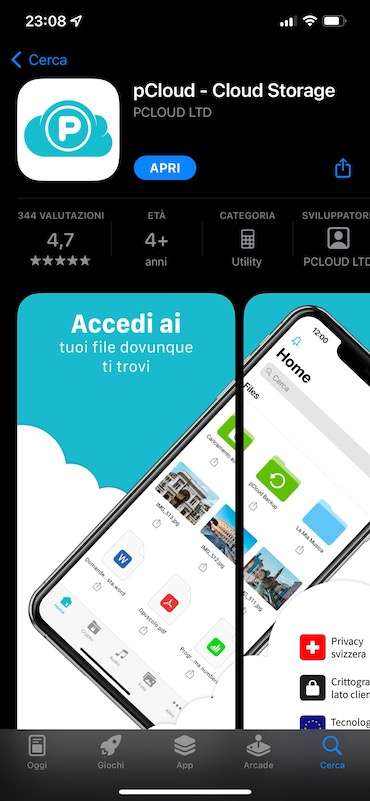
- Una volta visualizzata la schermata principale di pCloud, decidiamo se attivare o meno la ricezione delle notifiche da parte dell’app ed effettuiamo il login al nostro account compilando i campi appositi. Se non ne abbiamo ancora un account, possiamo crearlo al momento premendo sui pulsanti ad hoc e fornendo i dati richiesti.
- Ad accesso avvenuto, seguiamo il tutorial introduttivo proposto, in modo tale da andare a configurare il backup automatico di foto e video. Per riuscirci, premiamo sul tasto Partiamo!, concedendo l’accesso ai file media salvati sullo smartphone o sul tablet e facendo tap sul tasto Continua sull’account.
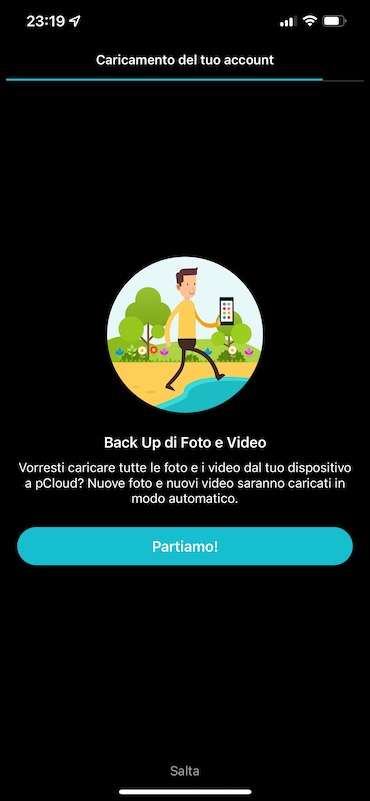
- Tutte le foto e i video caricati dal rullino del dispositivo su pCloud vengono raccolti nella sezione Foto dell’app, accessibile selezionando la voce apposita collocata nella parte in basso dello schermo, e sono organizzati per data.
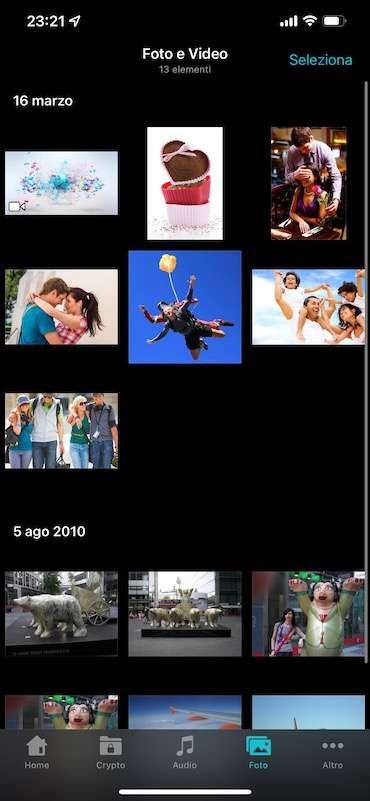
- Per eliminare, condividere o scaricare determinati file che sono stati salvati con la funzione di backup automatico, premiamo sulla voce Seleziona in alto a destra scegliamo l’opzione preferita tra quelle in basso.
- Se non abbiamo configurato la funzione di backup automatico inizialmente, possiamo farlo in un secondo momento, selezionando la voce Altro dalla parte in basso della schermata dell’app, scegliendo la voce Impostazioni dal menu proposto, quindi quella Caricamento automatico e portando su ON l’interruttore apposito. Dalla medesima schermata possiamo pure decidere i tipi di file da caricare, la modalità e possiamo stabilire se usare la connessione dati o meno.
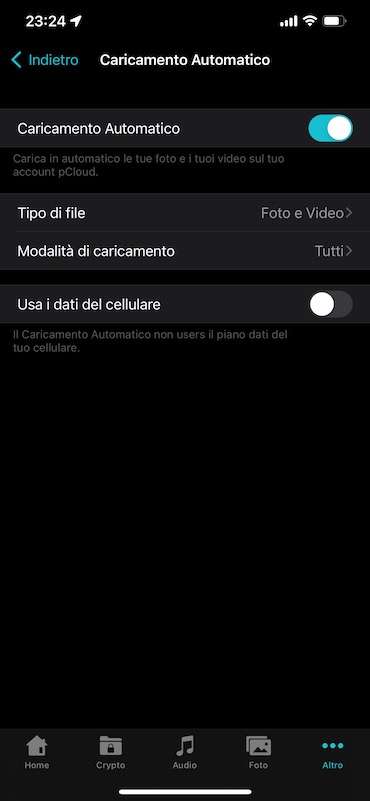
- Dalla sezione Altro dell’app è altresì possibile gestire altri aspetti legati all’uso di pCloud, come ad esempio i link condivisi, le richieste di file ecc.
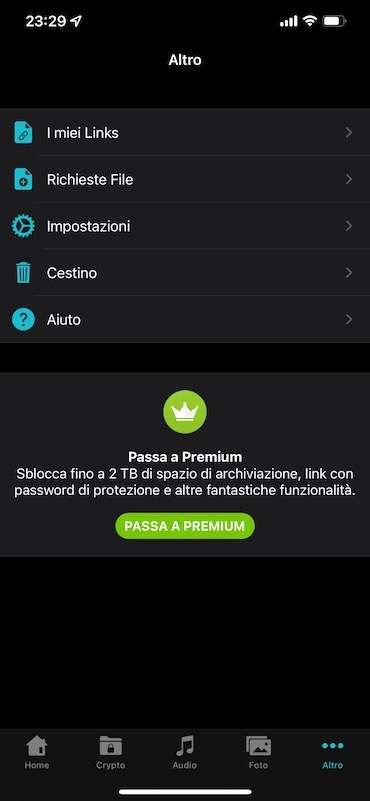
- Tutti i file eliminati, invece, si trovano nel Cestino e possono essere ripristinati in qualsiasi momento facendo tap tap sulla dicitura Ripristina tutto. Per svuotare in maniera completa il cestino, invece, è necessario premere sulla voce Svuota cestino.
- Backup automatico a parte, si possono caricare manualmente i propri file su pCloud tramite la schermata Home dell’app, sfiorando il tasto (+) in alto a destra e selezionando gli elementi di riferimento. Dalla stessa schermata è pure possibile esplorare gli altri file caricati da altri dispositivi connessi al medesimo account, sia sfogliandoli che effettuando una ricerca diretta con il campo Cerca.
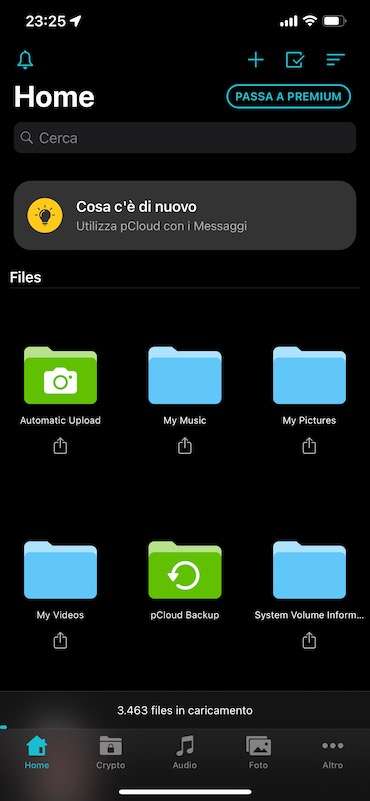
- L’app comprende anche altre sezioni, sempre accessibili dalla parte in basso della schermata: Crypto, che contiene i file protetti con crittografia, e Audio, che è dedicata ai file musicali.